أفضل مكون إضافي مجاني للعلامة المائية ووردبريس لحماية الصور
نشرت: 2016-07-07يستخدم WordPress الكثير من المصورين والفنانين الذين يرغبون في عرض محفظتهم. تحتوي هذه المواقع عادةً على أعمال فنية وصور أصلية. من أجل حماية عملهم ، يحتاجون إلى مكون WordPress للعلامة المائية.
يمكن لأشخاص آخرين نسخ هذه الصور واستخدامها دون إذن. إذا كنت مصمم مواقع ويب أو مصورًا فوتوغرافيًا أو مصمم رسومات أو ترغب فقط في التقاط الصور الخاصة بك واستخدامها على مدونتك ، فأنت تعلم مدى قيمة هذه الصور.
لا يوجد شيء مثل نسخ صورتك واستخدامها على موقع ويب أو مدونة أخرى دون إذنك. تلعب الصور دورًا رئيسيًا في الموقع. إذا كانت لديك صور ممتازة في محتوى المنشور الخاص بك ، فستلاحظ أن هذه المنشورات تجذب انتباه المستخدم أكثر.
الناس يحبون الصور. بدون صور تبدو المقالة مملة وغير مجدية . يحب العديد من زوار الموقع قراءة المحتوى الذي يحتوي على صور رائعة المظهر. لحل مشكلة سرقة الصور ، يضيف معظم مالكي مواقع الويب علامتهم التجارية الخاصة أو العلامة المائية إلى الصور.
يمكن أن يؤدي وجود علامة مائية على صورة إلى زيادة العلامة التجارية لموقعك على الويب. إذا استخدم شخص ما صورتك على مدونته ، فستعرض العلامة المائية علامتك التجارية.
تنفذ العلامة المائية تصميمًا ذا علامة تجارية على صورك. يخبر العالم أن العمل هو لك. لن يؤثر ذلك على استمتاع زوارك بالصور ، حيث لا تظهر العلامة المائية إلا عند فحصها عن قرب. ومع ذلك ، فإن العلامة المائية تجعل الأمر أكثر صعوبة بالنسبة للآخرين لتمرير عملك على أنه عملهم الخاص.
ملاحظة: إذا كنت تبحث عن ثيم WordPress للتصوير الفوتوغرافي لبيع الصور ، فتأكد من مراجعة منشوري حيث ذكرت أفضل الخيارات. وإذا كنت بحاجة إلى طريقة مناسبة لتنظيم ملفات وسائط WordPress في مجلدات ، فتحقق من مراجعة FileBird الخاصة بي.
كيفية حماية الصور باستخدام البرنامج المساعد للعلامة المائية في WordPress؟
باستخدام المكون الإضافي للعلامة المائية لـ WordPress ، يمكنك حماية الصور والمحتوى تلقائيًا من الاستخدام غير المصرح به.
هذا مفيد بشكل خاص لأولئك الذين يستخدمون الصور على نطاق واسع على مواقع الويب والمدونات الخاصة بهم. الصور المائية هي أفضل شيء يمكنك القيام به لحمايتها من الاستخدام غير المصرح به.
يمكّنك WordPress من وضع علامة مائية على صورك بحيث لا يمكن لأي شخص استخدامها دون إذنك. أعني ، لا يزال بإمكانهم نسخ الصور. لكن على الأقل سيعرف الآخرون من أين أتت الصورة.
لذلك ، إذا كنت تستخدم WordPress على موقع الويب الخاص بك ، فيمكنك الاستفادة من المكونات الإضافية المجانية للعلامة المائية في WordPress. ستقوم هذه المكونات الإضافية تلقائيًا بوضع علامة مائية على صورك مما يوفر لك الوقت والجهد.
1. علامة مائية سهلة
قم بتثبيت وتفعيل البرنامج المساعد Easy Watermark. عند التنشيط ، تحتاج إلى الانتقال إلى الإعدادات » قسم العلامات المائية السهلة في مسؤول WordPress الخاص بك لتهيئة تكوين المكون الإضافي.
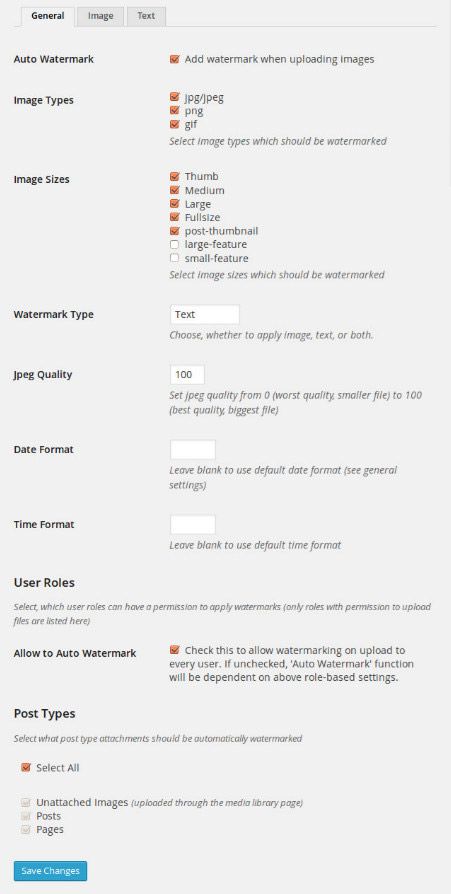
تحتوي صفحة إعدادات العلامة المائية السهلة على ثلاث علامات تبويب. في علامة التبويب "عام" ، يكون الخيار الأول هو إضافة علامة مائية تلقائيًا إلى الصور التي تم تحميلها على موقعك.
بعد ذلك ، يمكنك اختيار أحجام الصور التي تريد إضافة العلامة المائية إليها. إذا كنت ترغب في إضافة علامة مائية إلى صورك المميزة ، فلا تنس تحديد المربع بجوار الصورة المصغرة اللاحقة أسفل أحجام الصور.
بمجرد الانتهاء من إعداد الخيارات العامة ، ستحتاج إلى حفظ الإعدادات الخاصة بك والانتقال إلى علامة التبويب صورة.
إذا كنت ترغب في إضافة صورة كعلامة مائية إلى صورك الأخرى ، فهذا هو المكان الذي ستحمل فيه صورة العلامة المائية الخاصة بك. يمكنك اختيار عتامة العلامة المائية والموضع والقياس في علامة التبويب هذه.

إذا كنت لا ترغب في إضافة صورة ، ولكنك تفضل إضافة نص كعلامة مائية ، فأنت بحاجة إلى النقر فوق علامة التبويب "نص". يمكنك إدخال النص الذي تريد عرضه كعلامة مائية ، واختيار الخط ، وحجم الخط ، والتعتيم ، وموضع نص العلامة المائية.
إضافة علامة مائية إلى صور WordPress الحالية
لإضافة علامة مائية على الصور الموجودة ، تحتاج إلى الانتقال إلى الوسائط »Easy Watermark والنقر على زر إضافة علامة مائية إلى جميع الصور .
ملاحظة: يرجى ملاحظة أن هذه العملية لا رجعة فيها.
إضافة علامة مائية إلى الصور يدويًا
في حالة عدم رغبتك في إضافة علامة مائية تلقائيًا إلى جميع الصور التي تم تحميلها ، يمنحك Easy Watermark الخيار اليدوي. انتقل إلى الإعدادات »علامة مائية سهلة وتأكد من إلغاء تحديد خانة الاختيار الموجودة بجوار إضافة علامة مائية تلقائيًا إلى الصور.
بعد ذلك يمكنك الانتقال إلى Media »Library وإضافة علامة مائية إلى الصور الفردية من خلال النقر على رابط إضافة علامة مائية بجوارها.
إزالة العلامة المائية بعد إضافتها
يوجد خيار "إزالة" العلامة المائية عن طريق استعادة الصورة الأصلية. يتم تعطيل ميزة النسخ الاحتياطي افتراضيًا ، يمكنك تمكينها بالانتقال إلى "الإعدادات> علامة مائية سهلة".
ملاحظة : سيستخدم هذا مساحة أكبر على الخادم الخاص بك نظرًا لحقيقة أنه سيتم تخزين الصور مرتين. يتم تخزين الصورة بالحجم الكامل فقط في النسخة الاحتياطية ، ويتم إعادة إنشاء الصور المصغرة أثناء عملية الاستعادة.
لاستعادة الصورة الأصلية ، ما عليك سوى الانتقال إلى صفحة تحرير المرفق. في مربع التعريف "Easy Watermark" يمكنك العثور على زر "استعادة الصورة الأصلية".
استعادة الصور الأصلية بعد إلغاء تثبيت البرنامج المساعد
لا يستعيد المكون الإضافي صورك عند إلغاء التنشيط / الإزالة. قم بتثبيت المكون الإضافي مرة أخرى واستعادة صورك قبل إلغاء التثبيت. إذا لم تكن لديك إمكانية للقيام بذلك ، فيمكنك استعادة صورك يدويًا. انتقل إلى wp-content / ew_backup في دليل WordPress الرئيسي.
تحتاج إلى نسخ جميع الملفات من ew_backup لتحميل dir (سيطلب منك ما إذا كنت تريد تجاوز الملفات الموجودة ، انقر فوق نعم). سيؤدي هذا إلى استعادة الصور بالحجم الكامل فقط ، لذلك تحتاج إلى استخدام بعض المكونات الإضافية الأخرى لإنشاء الصور المصغرة مرة أخرى (حاول فرض إعادة إنشاء الصور المصغرة).
إضافة نص وصورة العلامة المائية مرة واحدة
هناك إمكانية لإضافة صورة فقط أو نص فقط أو كليهما.
2. صورة العلامة المائية
تتيح لك علامة مائية الصورة وضع علامة مائية تلقائيًا على الصور التي يتم تحميلها إلى مكتبة وسائط WordPress. يمكنك أيضًا وضع علامة مائية مجمعة على الصور التي تم تحميلها مسبقًا.
توفر الإعدادات العامة خيارات حول كيفية تمكين العلامة المائية وتطبيقها. هناك طريقتان لاستخدام العلامة المائية: تلقائي ويدوي.
يطبق "تلقائي" العلامة المائية عند تحميل صورة جديدة. يفيد هذا الخيار في تنفيذ العلامة المائية على العديد من الصور مرة واحدة. يتطلب الدليل من المستخدم تحديد الصور في مكتبة الوسائط لاستخدام العلامة المائية. هذا الخيار مفيد للصور الموجودة.
ملاحظة: سيؤدي الضغط على تطبيق عدة مرات إلى ظهور علامات مائية متكررة في الصور.
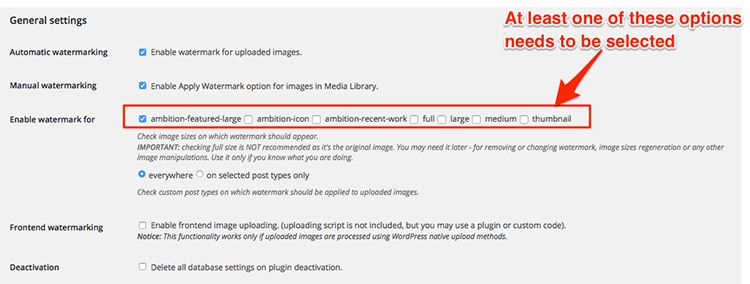
موقف العلامة المائية
سيتم وضع العلامة المائية في صورة عن طريق تحديد مربع في الشبكة. تحتوي العلامة المائية على العديد من خيارات الأحجام المتاحة. أصلي ومخصص ومقاس.
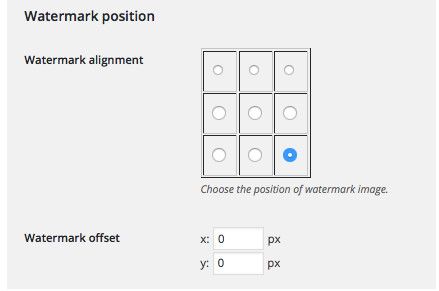
الأصل يترك العلامة المائية بحجمها الأولي الذي تم تحميله. يضبط Scaled صورة العلامة المائية بما يتناسب مع الصورة التي تم وضع علامة مائية عليها. يمكن تغيير القياس باستخدام شريط المقياس المنزلق.
مخصص يسمح بإعداد حجم معين. لا يمكن تكوين Custom إلا إذا تم تحديد الخيار المخصص وتم إدخال الأحجام في الحقلين X و Y أدناه.

حماية الصور
يمكن حماية الصور بالاختيار من بين الخيارات ، النقر بزر الماوس الأيمن والسحب والإفلات والمستخدمين المسجلين.
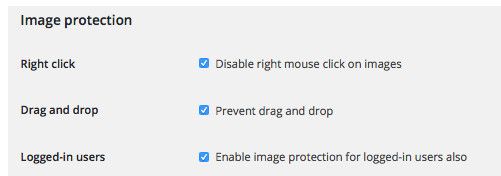
النقر بزر الماوس الأيمن يمنع الزائر من النقر بزر الماوس الأيمن ثم حفظ الصورة. السحب والإفلات يمنع الزائر من سحب وإفلات الصورة خارج الشاشة. سيؤدي تحديد المستخدمين المسجلين إلى تطبيق خيارات حماية الصور ضد المستخدمين الذين قاموا بتسجيل الدخول إلى الموقع.
إزالة العلامة المائية
صورة العلامة المائية دائمة وتصبح جزءًا من الصورة. يمكن إزالة العلامة المائية باستخدام البرنامج المساعد لإعادة إنشاء الصور مثل Regenerate Thumbnails. الشرط الوحيد هو أن تحافظ على الصور الأصلية كاملة الحجم سليمة. على النحو الموصى به في البرنامج المساعد.
خيارات البرنامج المساعد للعلامة المائية المدفوعة من WordPress
هناك بعض الإضافات الأخرى المتاحة لـ WordPress ، مدفوعة ومجانية ، والغرض الأساسي منها عدم إضافة علامة مائية إلى الصور في WordPress.
لقد تم تصنيعها لغرض آخر ولكن تتوفر أيضًا ميزة العلامة المائية. قد تكون هذه المكونات الإضافية مفيدة إذا كنت تنوي توسيع نطاق عملك مع الصور.
# 1 برنامج WordPress Photo Seller Plugin - المدفوع
الغرض الأساسي من هذا البرنامج المساعد هو بيع الصور من خلال موقع WordPress أو مدونة.
يعد المكون الإضافي WP Photo Seller مفيدًا لمصممي الرسومات والفنانين المرئيين. كما أنه مثالي لمصوري الأحداث الذين ينوون عرض الصور من حفلات الزفاف والرياضة والحفلات وما إلى ذلك.
يحتوي هذا المكون الإضافي على العديد من الميزات وكما كتبت بالفعل عنها ، لن أكرر نفسي هنا. يمكنك التحقق من رسالتي حيث قارنت Photo Seller Plugin مع المكونات الإضافية والخيارات الأخرى لبيع الصور عبر الإنترنت.
# 2 امتداد العلامة المائية لبيع الوسائط - مدفوع
يسمح لك بحماية صورك بنقرة واحدة باستخدام صورة علامة مائية من اختيارك. يمكنك اختيار حماية جميع الصور الكبيرة الموجودة على موقعك ، أو تلك التي تخطط لبيعها فقط باستخدام المكون الإضافي Sell Media. ما عليك سوى تحديد مربع الاختيار "علامة مائية على جميع الصور" في صفحة الإعدادات.
لا يمثل الامتداد علامة مائية على ملف المصدر الأصلي (وهو محمي بالفعل إذا كنت تستخدم المكون الإضافي Sell Media). للحصول على أفضل النتائج ، يوصى باستخدام PNG والتأكد من أن العلامة المائية الخاصة بك أصغر من صورتك. لا يقوم ملحق العلامة المائية هذا بالكتابة أو إنشاء صور جديدة أو الإضرار بالصور الموجودة. يجب استضافة الصور محليًا ، وليس على شبكة CDN.
ملاحظة: بالنسبة لهذا الامتداد ، يجب أن يكون لديك المكون الإضافي لبيع الوسائط.
# 3 WP Photo Album Plus و Image Store - مجانًا
كلاهما عبارة عن مكونات إضافية لمعرض الصور تتضمن أيضًا ميزة وضع علامة مائية. لذلك إذا كنت تبحث عن إضافة معارض صور أنيقة إلى مدونتك وترغب في حماية صورك ، فهذه مناسبة لك. كلاهما متقدم جدًا مع الكثير من الميزات الرائعة.
# 4 Envira Gallery Plugin Watermark Addon - مدفوع
Envira Gallery هو مكون إضافي لمعرض WordPress. يسمح لك بإنشاء معارض صور جميلة ومتحركة في موقع WordPress الخاص بك. يأتي Envira مزودًا بعلامة مائية تجعل من السهل إضافة علامة مائية إلى صور WordPress الخاصة بك. استخدم الكود: WPB25 للحصول على خصم 25٪ عند الشراء.
عند التنشيط ، توجه إلى معرض إنفيرا » صفحة الإضافات . قم بالتمرير لأسفل أو ابحث لتحديد موقع Watermarking Addon ، ثم قم بتثبيته وتنشيطه. يمكنك الآن إضافة صورك إلى معارض سريعة الاستجابة بعلامة مائية. يمكنك أيضًا تغيير موضع وهامش صورة العلامة المائية.
نصائح لحماية صورك
صور Google ومواقع مشاركة الصور مثل Flickr ومواقع الإشارات المرجعية الاجتماعية مثل Pinterest جعلت استخدام الصور أسهل (ومقبول اجتماعيًا). يعتقد معظم الناس أنه إذا ظهرت صورة في بحث صور Google ، فهي مجانية الاستخدام.
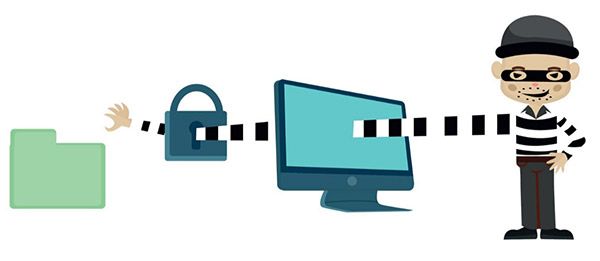
إذا كنت تكسب لقمة العيش من خلال بيع الصور الرقمية ، فستحتاج إلى التأكد من أن الأشخاص لا يحصلون على عملك مجانًا. على الرغم من عدم وجود طريقة لمنع الأشخاص تمامًا من استخدام صورك ، يمكنك جعل الأمر أكثر صعوبة أو إزعاجًا بالنسبة لهم.
إذا كنت بحاجة إلى صور عالية الجودة ، فإنني أوصي بشدة باستخدام أحد مواقع الويب العديدة القائمة على الاشتراك والتي توفر للمشتركين تنزيلات غير محدودة لرسومات المخزون وصور المخزون والرموز والأزرار والخلفيات والأنسجة وغير ذلك الكثير.
أنا شخصياً أستخدم Stock Unlimited. مقابل رسم شهري منخفض واحد ، يمكنك تنزيل واستخدام أكبر قدر ممكن من المحتوى كما تشاء في أي مشروع تقريبًا. لا توجد تراخيص معقدة. لا حدود يومية. لا توجد اعتمادات منتهية الصلاحية. لا توجد رسوم إضافية.
تعطيل النقر بزر الماوس الأيمن
أسهل طريقة لتنزيل الصور هي النقر بزر الماوس الأيمن عليها واختيار "حفظ الصورة". في حين أن تعطيل هذا الخيار لا يزال يترك طرقًا لتنزيل الصور بطرق أخرى ، إذا قمت بتعطيل هذا ، فستؤخر الزوار الأقل خبرة بالويب والأشخاص الذين لا يريدون عناء البحث في HTML الخاص بك أو البحث في المتصفح مخبأ.
أسهل طريقة للقيام بذلك في WordPress هي استخدام WP Content Copy Protection & No Right Click. يستخدم هذا البرنامج المساعد Javascript لتعطيل القائمة السياقية عند النقر بزر الماوس الأيمن فوق صورة.
إنه يؤثر فقط على النقر بزر الماوس الأيمن على الصور ، لذلك إذا نقر المستخدمون بزر الماوس الأيمن على رابط لفتحه في علامة تبويب جديدة ، على سبيل المثال ، فلن يتأثر هذا. يمكنك أيضًا اختيار عرض رسالة حقوق النشر أو صورة أخرى عند النقر بزر الماوس الأيمن فوق الصورة.
المشكلة الرئيسية في هذا البرنامج المساعد هي أنه يمكن تعطيله ببساطة عن طريق إيقاف تشغيل Javascript. لن يعرف معظم المستخدمين هذا أو لن يزعجوا أنفسهم بتعطيله إلا إذا كانوا يريدون صورتك حقًا.
لحماية صورك بالكامل ، ستحتاج أيضًا إلى إيقاف تشغيل ارتباط الصور الافتراضي الذي يحدث عند إدراج صورة في WordPress. للقيام بذلك ، ما عليك سوى اختيار "لا شيء" في المربع المنسدل "رابط إلى" عند تحميل صورتك.
إذا كنت تستخدم المكون الإضافي WP Security ضمن Miscellaneous ، فيمكنك العثور على ميزة تسمح لك بتعطيل القدرة على تحديد ونسخ النص من الواجهة الأمامية. لم أتحقق ، لكنني أفترض أنه يعمل مع الصور أيضًا.
أضف إشعار حقوق النشر
خلافًا للاعتقاد الشائع ، لا تحتاج إلى وضع إشعار حقوق النشر على محتوى موقع الويب الخاص بك لحمايته. حقوق الطبع والنشر مملوكة تلقائيًا لمنشئ المحتوى ، وتحتاج فقط إلى تسجيل حقوق الطبع والنشر إذا كنت قلقًا بشأن ادعاء شخص ما أن عملك هو ملكه.
إن وضع إشعار حقوق النشر على موقع الويب الخاص بك يختلف عن تسجيل حقوق النشر. ولكن يمكن أن يتسبب ذلك في توقف الأشخاص وإدراكهم أنه لا يُسمح لهم فعليًا بتنزيل صورك.
تأتي معظم سمات WordPress مع إشعار حقوق نشر داخلي في التذييل.
عادة لا يكون إشعار حقوق النشر في التذييل ملحوظًا جدًا. يقترح WordPress وضع النص التالي في الشريط الجانبي الخاص بك بحيث يكون مرئيًا في جميع الأوقات:
[الاسم الكامل] و [اسم المدونة] ، [السنة الحالية أو نطاق السنة]. الاستخدام غير المصرح به و / أو نسخ هذه المواد دون إذن صريح وخطي من مؤلف و / أو مالك هذه المدونة ممنوع منعا باتا. يمكن استخدام المقتطفات والروابط ، بشرط منح ائتمان كامل وواضح إلى [Your Name] و [Your Blog Name] مع توجيه مناسب ومحدد للمحتوى الأصلي.
ضع في اعتبارك أن معظم الأشخاص لا يهتمون بإشعار حقوق الطبع والنشر ، ومن المحتمل أن تكون طريقة أقل فعالية لمنع سرقة المحتوى.
أضف شارة DMCA إلى موقع الويب
يوفر قانون الألفية الجديدة لحقوق طبع ونشر المواد الرقمية حماية مجانية لموقعك على الويب. يتضمن خدمة إزالة إذا وجدت شخصًا يستخدم صورك أو محتوى آخر بدون إذن. قانون الألفية الجديدة لحقوق طبع ونشر المواد الرقمية سيهدد باتخاذ إجراء قانوني نيابة عنك. هذا عادة ما يخيف المنتهكين في إزالة المحتوى الخاص بك على الفور.
يمكن أن يساعد وضع شارة قانون الألفية الجديدة لحقوق طبع ونشر المواد الرقمية على موقعك كإجراء وقائي. كما أنها توفر خدمة العلامات المائية المجانية للصور. هناك أيضًا ملحق DMCA متاح لـ WordPress يقوم بإدراج الشارة في جميع صفحات موقع الويب الخاص بك تلقائيًا.
تعطيل Hotlinking
لا يمنع تعطيل الارتباط الساخن الأشخاص من تنزيل صورك. يمنع الزوار من تضمين الصور في موقعهم الخاص عن طريق الارتباط مباشرة بموقعك على الويب.
يمكنك منع الارتباط السريع عن طريق تحرير ملف htaccess الخاص بك أو باستخدام البرنامج المساعد WordPress. تعمل المكونات الإضافية مثل Hotlink Protection على منع خوادم الويب الخارجية من الارتباط بملفاتك ، بينما يستبدل البرنامج المساعد مثل ByREV WP-PICShield الصورة ذات الارتباط الساخن برسالة تحذير أو صورة أخرى من اختيارك.
إذا كنت تستخدم خدمة CloudFlare ، فيمكنك تمكين الارتباط السريع من لوحة معلومات CloudFlare للموقع المطلوب.
قم بإجراء بحث عكسي عن الصور
في حين أنه ليس من الممكن دائمًا منع الأشخاص من استخدام صورك ، فقد يتوقفون في بعض الحالات عن استخدامها على موقع الويب الخاص بهم إذا طلبت منهم ذلك.
لا يدرك معظم مستخدمي الويب أنه من غير القانوني أو حتى الأخلاق السيئة التقاط الصور التي يجدونها عبر الإنترنت. إذا طلبت منهم إزالة الصور ، فسوف يمتثلون في الغالب. يمكنك العثور على مواقع أخرى تستخدم صورك باستخدام خدعة بسيطة في صور Google.
انتقل إلى images.google.com وانقر فوق رمز الكاميرا في مربع البحث للبحث بالصور. يمكنك إما إدخال عنوان URL من موقع الويب الخاص بك ، أو يمكنك سحب صورة من جهاز الكمبيوتر الخاص بك.
ستعود Google بجميع الصور المتشابهة بصريًا. إذا وجدت صورتك بالضبط ، فيمكنك النقر للوصول إلى الموقع والاتصال بالمالك. ستحتاج إلى القيام بذلك بشكل فردي لكل صورة ، لذا فهو غير عملي. لكن الأمر يستحق المتابعة من وقت لآخر.
ملخص البرنامج المساعد للعلامة المائية ووردبريس
ستؤدي إضافة علامة مائية نصية أو صور حقوق نشر على الصور إلى تثبيط معظم التنزيلات. يعد وضع علامة مائية على صورك بطريقة غير مزعجة بمثابة حل وسط جيد لمعظم الناس. بينما قد يقوم بعض مستخدمي الويب بقصها ، فإن الغالبية لن تهتم بها.
لكي تكون في الجانب الآمن ، من الأفضل استخدام صورة شبه شفافة لوضع علامة مائية على الصورة بأكملها. إذن ، ما هو أفضل مكون إضافي مجاني للعلامة المائية في WordPress؟ من خلال ما رأيته ، إذا كنت بحاجة فقط إلى ميزة العلامة المائية ، فإن المكون الإضافي Easy Watermark هو الخيار الصحيح. هذا البرنامج المساعد سوف يقوم بالمهمة بشكل جيد.
إذا كنت تفضل استخدام بعض الأدوات ، فجرّب LunaPic أو Watermark أو Photoshop أو أي أداة أخرى متاحة. كيف تضع علامة مائية على الصور في ووردبريس؟ شارك افكارك في قسم التعليقات في الاسفل!
